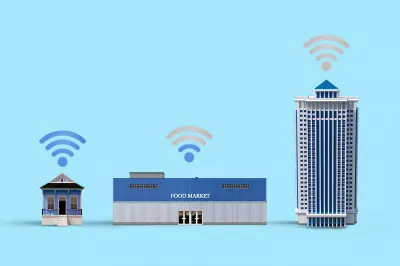Unganisho la VPN kwa mtandao wa nyumbani
- PROS
- HABARI
- Kununua router ambayo inasaidia dd-wrt firmware.
- Kufunga VPN kwenye Mtandao wako wa Nyumbani
- Kufunga dd-wrt firmware kwenye router yako
- Hatua ya 1 - Tafuta anwani ya IP ya router yako
- Hatua ya 2 - Aina ipconfig
- Hatua ya 3 - Kumbuka lango la msingi
- Hatua ya 4 - Fikia anwani ya IP
- Hatua ya 5 - Ingiza sifa
- Hatua ya 6 - Pata sasisho la firmware
- Hatua ya 7 - Ingiza nambari ya mfano wa router yako
- Hatua ya 8 - Pakia faili ya BIN
- Hatua ya 9 - DD-WRT inayoendesha
- Hatua ya 10 - Default ya IP imebadilika
- Hatua ya 11 - Sanidi router
- Kuweka mteja wa VPN kwenye router
- Hatua ya 1 - Fanya mazungumzo ya router
- Hatua ya 2 - Maliza usanidi
- Hatua ya 3 - Fungua huduma za VPN
- Hatua ya 4 - Wezesha mteja wa VPN
- Hatua ya 5 - Tafuta maagizo ya VPN DD-WRT
VPN, pia inajulikana kama Virtual Network Networks, ni muhimu sana kuwa na siku hizi. Unapokuwa na kikombe cha kahawa kitamu kwenye duka lako la kahawa la kawaida kawaida huunganisha kwenye Wi-Fi ya umma na kugundua vitisho vya usalama. Muunganisho wa VPN kwenye mtandao wa nyumbani utaficha kitambulisho chako na kukuruhusu kutumia mtandao bila hatari ya habari yako ya kadi ya mkopo iliyohifadhiwa kuibiwa.
Habari njema ni kuwa: hauitaji kusanidi mteja wa VPN kwa kila kifaa unachomiliki. Unaweza kuunda seva ya VPN kwenye mtandao wako wa nyumbani.
Kabla ya kuanza hata kufikiria kuunda seva ya VPN, lazima uhakikishe kuwa mtandao wako wa nyumbani una kasi kubwa ya upakiaji. La sivyo, unakuwa bora na huduma ya VPN iliyolipwa.
Kazi ya kawaida wakati wa kutumia miunganisho anuwai ya VPN ni kuruhusu wateja kupata mbali mtandao wa ndani wa VPN. Katika kesi hii, wakati mteja anaunganisha kwenye seva ya VPN, trafiki inaelekezwa kiatomati kwa mtandao wa ndani.
Lakini wakati mwingine kazi inatokea kuandaa ufikiaji sio tu kwa mtandao wa ndani wa seva ya VPN, lakini pia kwa upande mwingine, i.e. kutoka kwa mtandao wa seva ya VPN hadi mtandao wa mbali wa mteja wa VPN ili kuruhusu mawasiliano kati ya pande mbili za handaki ya VPN. Hiyo ni, inawezekana kutumia VPN kupata mtandao wa nyumbani.
PROS
Sababu ambayo unaweza kutaka kufikiria kutumia seva ya VPN ya nyumbani ni kwamba hukupea vichungi vilivyosimbwa hata wakati uko kwenye mtandao wa umma wa Wi-Fi. Ukiwa na seva ya VPN, unaweza kupata huduma ambazo zinaweza kuzuiwa na serikali.
HABARI
Watoa huduma za mitandaoni siku hizi hutoa kasi mdogo sana ya kupakia. Katika hali kama hizi kuunda seva ya VPN peke yako sio wazo nzuri. Ikiwa unavinjari mtandao au unajaribu kutazama sinema mkondoni juu ya unganisho la VPN, kila kitu kitakuwa polepole sana hadi itaanza kukasirisha.
Kununua router ambayo inasaidia dd-wrt firmware.
Kwa kuwa na muunganisho wa VPN kwenye mtandao wako wa nyumbani, utahitaji router inayoweza kusaidia firmware ya DD-WRT. Utalazimika kuchukua nafasi ya firmware ya default ya router na firmware mpya ya DD-WRT. Katika sehemu iliyobaki ya makala hiyo, nitakuonyesha jinsi ya kufanya hivyo.
Kufunga VPN kwenye Mtandao wako wa Nyumbani
Nitaelezea mchakato mzima katika seti mbili za hatua. Seti ya kwanza itakuonyesha jinsi ya kusanikisha firmware ya DD-WRT kwenye router yako na katika seti ya pili utaweza kuunda mteja wa VPN kwenye router yako. Nitakuwa nikitumia raisi ya Linksys na kompyuta ya Windows 10 kwa mafunzo haya.
Kufunga dd-wrt firmware kwenye router yako
Hatua ya 1 - Tafuta anwani ya IP ya router yako
Ili kupata anwani ya IP ya router yako bonyeza alama ya windows chini ya kushoto ya skrini na chapa Amri Prompt, kisha bofya ingiza.
Hatua ya 2 - Aina ipconfig
Andika ipconfig katika mwongozo wa agizo kisha bonyeza waandishi wa habari.
Hatua ya 3 - Kumbuka lango la msingi
Kumbuka anwani ya IP ya Default Gateway kisha funga dirisha, inapaswa kuonekana kama kitu kama hiki 192.168.13.1.
Hatua ya 4 - Fikia anwani ya IP
Fungua kivinjari chako cha wavuti na kwenye tabo ya URL, chapa anwani ya IP ambayo uliiandika mapema.
Hatua ya 5 - Ingiza sifa
Ingiza jina lako la mtumiaji na nywila yako.
Hatua ya 6 - Pata sasisho la firmware
(Kumbuka: Tunatumia kiunga cha Linksys) Nenda kwenye kichupo cha matengenezo na upate Sasisho la Firmware.
Hatua inayofuata ni muhimu, hakikisha kwamba hauzime kigeuzi wakati wa mchakato wa usanidi vinginevyo inaweza kuharibu kabisa router.Hatua ya 7 - Ingiza nambari ya mfano wa router yako
Fungua kivinjari chako cha wavuti na uingie anwani hii ya wavuti (https://dd-wrt.com/support/router-database/). Ifuatayo, ingiza nambari ya mfano wa router yako. Utaona programu nyingi tofauti; unahitaji kuchagua programu ambayo italingana na nambari ya mfano na chapa ya router yako. Kwa upande wetu, ni Linksys. Sasa pata faili ya BIN kwa kuipakua.
DD-WRT database databaseHatua ya 8 - Pakia faili ya BIN
Rudi kwenye tabo ya matengenezo ya router yako na upakie faili ya BIN iliyopakuliwa katika sehemu ya Sasisha Firmware na sasa subiri kwa firmware kusanidi.
Hatua ya 9 - DD-WRT inayoendesha
Router yako sasa inaendesha DD-WRT, ambayo inamaanisha kuwa sasa inaendana na mteja wa VPN.
Hatua ya 10 - Default ya IP imebadilika
IP ya default ya router yako imebadilika kuwa: (http://192.168.1.1). Nakili anwani hii na ubandike kwenye tabo mpya ya kivinjari cha wavuti. Skrini sasa itajitokeza ambapo utalazimika kuweka upya jina lako la mtumiaji na nywila yako, nenda mbele na kuiweka upya.
Hatua ya 11 - Sanidi router
Sasa sanidi router yako na usanidi aina ya unganisho kwa Mtandao wa Wavu wa Wide (WAN), hii inamaanisha mtoaji wako wa mtandao. Ikiwa huna uhakika wa kuipata, tafuta Itifaki ya Usanidi wa Nguvu ya Nguvu (DHCP), utaipata huko.
Kuweka mteja wa VPN kwenye router
Hatua ya 1 - Fanya mazungumzo ya router
Sasa, lazima ufanye mazungumzo ya router na Mtandao wa eneo hilo na kwa mtandao.
Hatua ya 2 - Maliza usanidi
Maliza kusanidi mipangilio mingine yoyote ya hali ya juu kama udhibiti wa ufikiaji.
Hatua ya 3 - Fungua huduma za VPN
Kwenye mipangilio ya router yako, fungua tabo ya VPN ambayo utapata chini ya Huduma.
Hatua ya 4 - Wezesha mteja wa VPN
Washa Mteja wa Anza OpenVPN.
Hatua ya 5 - Tafuta maagizo ya VPN DD-WRT
Vyovyote VPN unachochagua, unaweza kupata maagizo rahisi ya DD-WRT iliyowekwa kwenye wavuti zao. Kwa mfano, ukichagua Nord VPN au RUS VPN basi unaweza kupata maagizo ya usanidi wa DD-WRT firmware kwenye wavuti yao, au uombe msaada wa wateja kukupa mafunzo zaidi. Mara tu ikiwa umeweka mteja wa VPN unahitaji kufanya sasa ni kuvinjari mtandao na kufurahiya unganisho lako la VPN kwa usalama wa mtandao wa nyumbani.